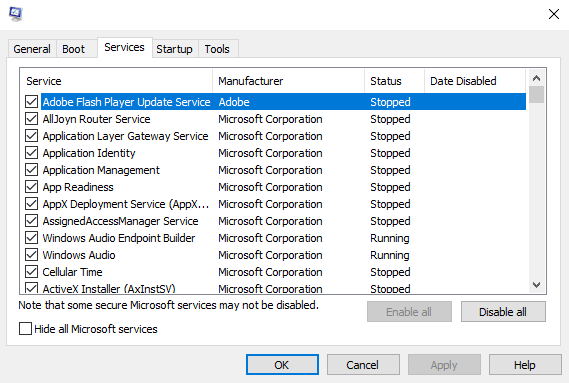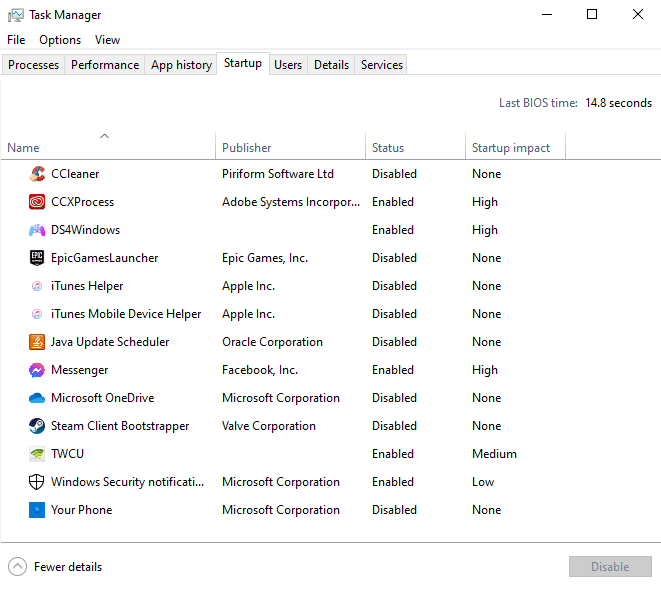محتوي المقالة
لا شك أن سرعة جهاز الكمبيوتر الخاص بك تختلف الآن عن سرعته التي اشتريته بها، فقد كان بالسابق يستقبل الأوامر وينفذها فورًا، ولكنه الآن على الأغلب صار يعاني من بعض التهنيج والأعطال التي تصيبه أحيانًا عند فتح أكثر من نافذة أو تطبيق في الوقت ذاته. ولهذا يبحث الكثيرون عن آلية تسريع ويندوز 10 على وجه الخصوص لأنه أصبح هو النظام الأكثر شيوعًا الآن.
هل يتطلب تسريع ويندوز 10 تنزيل برامج أو الاستعانة باختصاصيين؟
هناك بعض الحيل البسيطة التي تغنيك عن استبدال قطع من جهازك، أو الاتجاه لأحد الاختصاصيين لإصلاحه. وسوف نخبرك بهذه الحيل في الأسطر المقبلة.
ولكن عليك أولًا ملاحظة أن الحيل المقبلة لا تسري على الأجهزة التي تتضمن أقراص صلبة من نوع HDD. لذا إذا كنت تريد تطبيق النصائح التالية فيجب عليك أولًا استبدال محرك الأقراص الصلبة المغناطيسية HDD بمحرك أقراص الحالة الساكنة SSD وهو الذي بدوره سيكون حلًا مثاليًا لتحسين وتسريع أداء الجهاز على أي حال.
نصائح من أجل تسريع ويندوز 10
اتبع النصائح والحيل التالية لتحسين أداء جهازك:
أولًا: قم بإزالة البرامج التي تعمل مع بدء التشغيل “start-up programs”
- تعد تلك البرامج من أكثر الأمور التي تعمل على إبطاء تشغيل الويندوز.
- تتمثل هذه البرامج في التطبيقات والأدوات التي تم تثبيتها ومنحها خيار الفتح مع بدء تشغيل النظام.
- تقوم هذه الأدوات والتطبيقات بالفتح تلقائيًا مع تشغيل الجهاز.
- عند إزالة هذه البرامج سيتم تسريع ويندوز 10 وتقليل الوقت المستغرق للفتح.
- لاحظ أن بعض هذه التطبيقات تكون أساسية لتشغيلها عند فتح الجهاز مثل برامج مكافحة الفيروسات لذا لا تقم بإيقافها.
ثانيًا: تغيير خيار التشغيل المستمر لبعض البرامج إلى البدء اليدوي
فقد يتم تشغيل بعض البرامج بشكل مستمر مثل جوجل درايف Google Drive ولكن الأفضل هو اختيار التشغيل اليدوي لتشغيلها عند الحاجة فقط.
كيفية التحكم في التشغيل التلقائي للتطبيقات من أجل تسريع ويندوز 10
الطريقة الأولى
- انقر في لوحة المفاتيح على مفتاحي Windows + R.
- اكتب كلمة msconfig وانقر على Ok.
- اختر قائمة ” الخدمات – Services”.
- اختر إخفاء جميع خدمات مايكروسوفت.
الطريقة الثانية
- استخدم الزر الأيمن للماوس للنقر على شريط المهام taskbar.
- حدد “إدارة المهام – Task Manager”.
- اختر قائمة “بدء التشغيل – Startup tab “.
- سيظهر أمامك البرامج التي تبدأ مع بدء تشغيل الويندوز.
- عليك الآن تحديد البرامج التي تريد إيقاف تشغيلها. ولكن ينصح في هذه الخدوة بالاستعانة بجوجل للبحث عن دور كل برنامج لتجنب التسبب في خلل للنظام بإلغاء تحديد إحدى البرامج الهامة.
تسريع ويندوز 10 بإعادة تجزئة القرص الصلب Disk Defragment
يتمثل الهدف من إعادة تجزئة القرص الصلب في تسريع الجهاز من خلال إعادة ترتيب الملفات ومحو المساحات الفارغة الموجودة فيه.
تسريع ويندوز 10 بالتخلص من الفيروسات
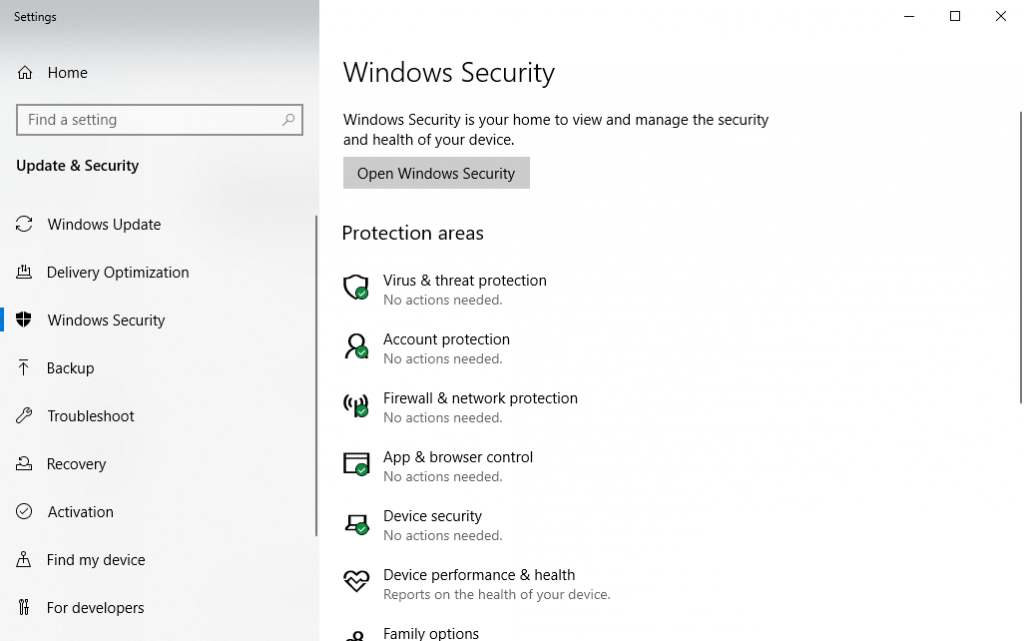
من المعروف أن البرامج الضارة والفيروسات تتسبب في إبطاء الأجهزة، ولذلك عليك اتباع الخطوات التالية للتخلص منها إن وجدت:
- افتح “قائمة ابدأ – Start Menu”.
- انقر على “إعدادات – Setting”.
- حدد خيار “التحديث والأمان Update and Security “.
- انقر على Windows Defender ثم Open Windows Defender.
- اختر “فحص الآن – Scan now”.
وعند العثور على أي فيروسات أو برامج ضارة سيعيطك الويندوز خيارات لكيفية التعامل معها، وعند التخلص منها سيساعد ذلك في تعزيز سرعة وأداء جهازك بالطبع. ويمكنك كذلك إجراء فحص كامل بدلًا من الفحص السريع، حسب حاجتك.